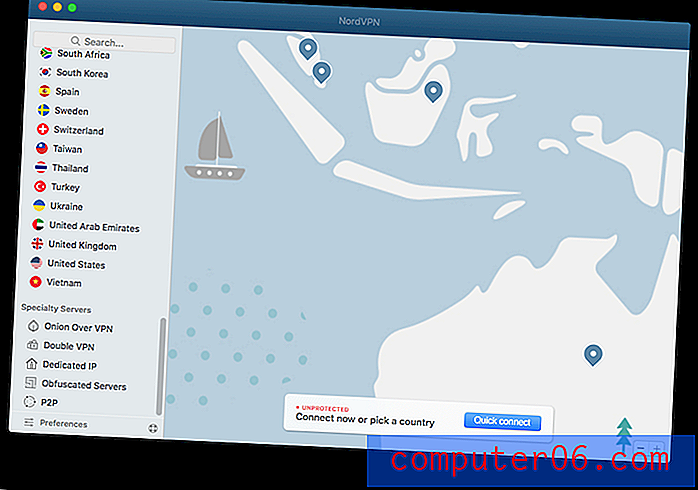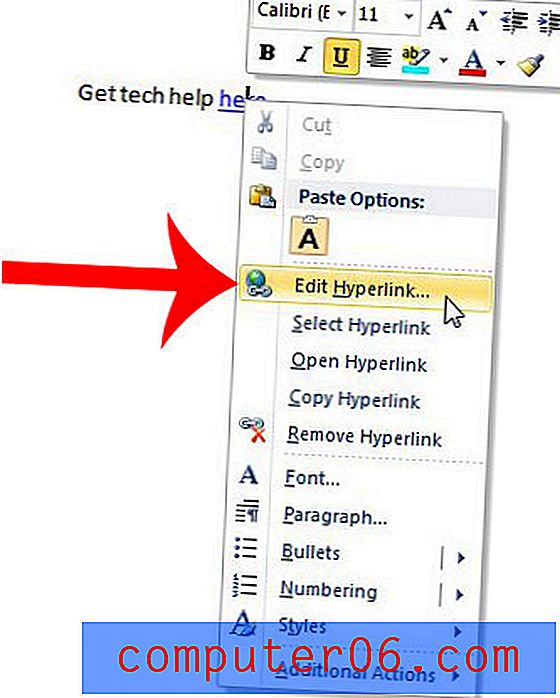Jak vytvořit zástupce na ploše pro web z prohlížeče Google Chrome
Existuje několik způsobů, jak zpřístupnit weby v prohlížeči Google Chrome. Ať už je ukládáte jako záložky nebo oblíbené, nebo chcete procházet svou historií, můžete se na web často dostat rychleji, než jej vyhledáváte nebo zcela zadáte jeho adresu. Další možností je vytvoření zástupce na ploše pro web z prohlížeče Google Chrome.
Náš tutoriál níže vám ukáže, jak používat nástroj v prohlížeči Google Chrome, který vytvoří zástupce webové stránky na ploše vašeho počítače. Po klepnutí na tuto zkratku se stránka otevře v prohlížeči Google Chrome. Toto je efektivní způsob, jak se dostat na oblíbený web, i když jste ještě nezačali relaci procházení Internetu.
Rychlé shrnutí - Jak vytvořit zástupce v prohlížeči Google Chrome
- Otevřete Google Chrome.
- Přejděte na webovou stránku, pro kterou chcete vytvořit zástupce.
- Klikněte na tlačítko Přizpůsobit a ovládat Google Chrome v pravém horním rohu okna.
- Vyberte Další nástroje a poté klikněte na Vytvořit zástupce .
- Do horního pole zadejte název zástupce, zvolte, zda se má otevřít v novém okně, a potom klepněte na tlačítko Vytvořit.
Další informace o tomto procesu, včetně obrázků, najdete v úplném souhrnu níže na této stránce.
Často kladené otázky
Otázka 1 - Jak odstraním zástupce, který nechci?
Odpověď 1 - Najděte zástupce na ploše, klikněte na něj a poté stiskněte klávesu Delete na klávesnici. Případně můžete klepnout pravým tlačítkem myši na zástupce a vybrat možnost Odstranit .
Otázka 2 - Existuje jiný způsob, jak vytvořit zástupce na ploše pro web v systému Windows?
Odpověď 2 - Ano. Klepněte pravým tlačítkem na prázdné místo na ploše, zvolte Nový a poté zvolte Zkratka . Do pole uprostřed okna zadejte adresu webu a klikněte na tlačítko Další . Pojmenujte zástupce a klikněte na Dokončit . Tato metoda vytvoří zástupce, který se otevře ve výchozím webovém prohlížeči v počítači, kterým nemusí být Chrome.
Otázka 3 - Existuje další způsob, jak vytvořit zástupce Chrome?
Odpověď 3 - Ano. Pokud na adresním řádku zvýrazníte adresu stránky a poté na ni kliknete a přetáhnete ji na plochu, vytvoří se také zkratka.
Otázka 4 - Jak umístím ikonu Google Chrome na plochu?
Odpověď 4 - Klikněte na tlačítko Start v pravém dolním rohu obrazovky, v seznamu programů přejděte na Google Chrome, klepněte pravým tlačítkem myši na Google Chrome, vyberte Odeslat do a poté vyberte možnost Desktop (create shortcut) .
Expanded - Jak vytvořit zástupce na ploše v prohlížeči Google Chrome
Kroky v tomto článku byly provedeny ve stolní verzi webového prohlížeče Google Chrome. Po dokončení kroků v této příručce vytvoříte zástupce na ploše počítače, který po kliknutí automaticky otevře zadanou webovou stránku ve webovém prohlížeči Google Chrome. Po klepnutí na zástupce si budete moci vybrat, zda tuto stránku vždy otevřete v novém okně, nebo se můžete rozhodnout ji otevřít jako novou kartu, pokud je Chrome již otevřený.
Krok 1: Spusťte webový prohlížeč Google Chrome.
Krok 2: Přejděte na webovou stránku, kterou chcete otevřít po klepnutí na zástupce. Nezapomeňte to ponechat jako aktivní kartu v prohlížeči Chrome.
Krok 3: Klikněte na tlačítko Přizpůsobit a ovládat Google Chrome v pravém horním rohu okna. Je to ten, který vypadá jako tři naskládané tečky.

Krok 4: Vyberte možnost Další nástroje a poté klikněte na Vytvořit zástupce . V závislosti na vašem operačním systému to může místo toho říkat Přidat na plochu .

Krok 5: Nahraďte název (pokud je to požadováno) v horním poli a poté zvolte, zda chcete stránku vždy otevřít v novém okně. Pokud zrušíte zaškrtnutí tohoto políčka, Chrome ji otevře jako novou kartu, pokud je již otevřený. Po dokončení klikněte na tlačítko Vytvořit .
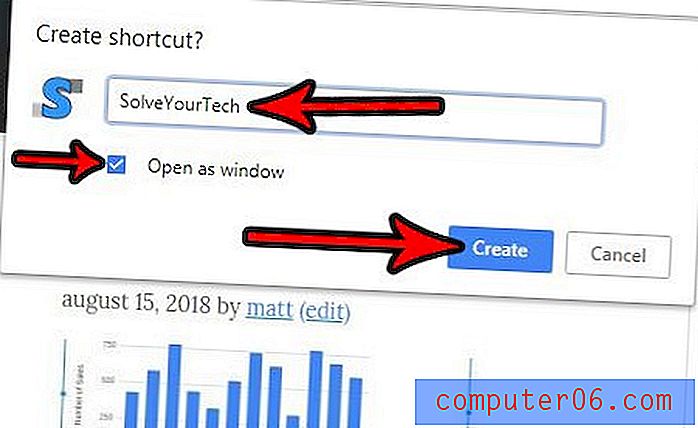
Používáte Chrome jako primární prohlížeč v počítači, ale stále se pokouší otevřít odkazy, na které jste klikli v Edge nebo Internet Explorer? Zjistěte, jak nastavit prohlížeč Chrome jako výchozí prohlížeč v systému Windows, aby se v Chromu místo toho otevřely odkazy v programech, jako je Outlook nebo Word.